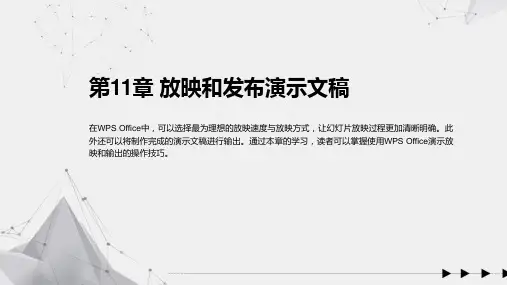第四节 演示文稿的放映与发布
- 格式:doc
- 大小:49.00 KB
- 文档页数:3

演示文稿的放映和发布【课标要置切换效果,通过操作,培养学生独立完成任经过今天的学习,我们就可以制作出精彩的演示文稿来;但是,要创作一通过自主探索、合作学习、交流评价等形式完成幻灯片的切换设置。
设置幻灯片切换方式的基本操作。
根据幻灯片的内容,合理地设置切换效果。
请大家自学课本老师巡视检查换方式时应考虑哪些方面的因素?三、拓展练习按照你自己的喜好,设置演示文稿“我爱我家”中幻灯片的切换方式。
四、小结及评价1.出示教学评价表请同学们根据下面的问题,看看你学会了哪些知识?小精灵儿童3.课堂小结:同学们,观看视频,在了解内容的同时,观察画面是怎样出现和消失的?学生讨论、思考后自由回答。
观察老师的作品,和自己的进行比较看看有什么不同的地方。
学生听讲。
认真阅读教材,自己试着动手操作,也可以互相讨论。
回答自己的操作方法参照课本69页第1步~第6步的步骤上机操作,也可以互相讨论完成。
有不明白的地方可以在书上做出标记,或者互相交流讨论。
个别学生演示,其他观看、评价。
认真阅读课本,并动手试着操作。
学生动手操作,可以相互讨论或协作完成。
学生之间互相分享学习成果,并提出不明白的问题。
自由谈论。
学生独立完成,如有困难可以互相讨论协助完成。
做完后互相看看,交流一下自己的经验,并进行评价。
学生根据问题进行自我评价,一个问题一颗星,看看自己能得几颗星?谈谈自己的学习感受。
听讲。
沟通情感,拉进距离,引入新课。
由生活中熟悉的电影引入,激发学生兴趣,引导学生发①“我”会设置幻灯片的切换方式吗?(知识星)②“我”能设置各种不同的切换方式吗?(能力星)③“我”为演示文稿设置的切换效果美观吗?(智慧星)2.就本节课的学习说说自己有什么收获和感想,对老师有什么评价呢?引入本课主题。
让学生亲自实践,积极动手、动脑来学习新知识。
培养学生互相帮助合作学习的意识。

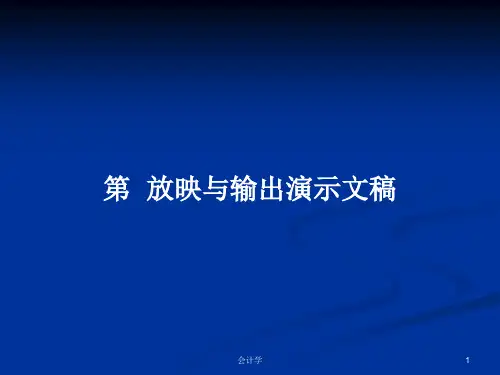
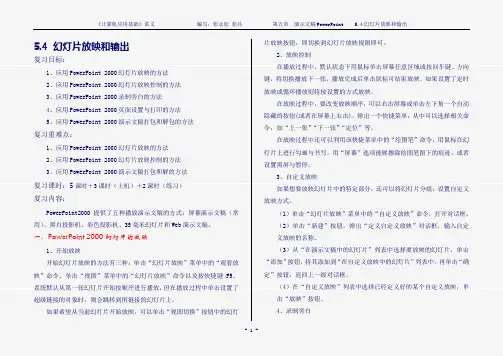
5.4 幻灯片放映和输出复习目标:1、应用PowerPoint 2000幻灯片放映的方法2、应用PowerPoint 2000幻灯片放映控制的方法3、应用PowerPoint 2000录制旁白的方法4、应用PowerPoint 2000页面设置与打印的方法5、应用PowerPoint 2000演示文稿打包和解包的方法复习重难点:1、应用PowerPoint 2000幻灯片放映的方法2、应用PowerPoint 2000幻灯片放映控制的方法3、应用PowerPoint 2000演示文稿打包和解的方法复习课时:5课时+3课时(上机)+2课时(练习)复习内容:PowerPoint2000提供了五种播放演示文稿的方式:屏幕演示文稿(常用)、黑白投影机、彩色投影机、35毫米幻灯片和Web演示文稿。
一、PowerPoint 2000幻灯片的放映1、开始放映开始幻灯片放映的方法有三种:单击“幻灯片放映”菜单中的“观看放映”命令、单击“视图”菜单中的“幻灯片放映”命令以及按快捷键F5。
系统默认从第一张幻灯片开始按顺序进行播放,但在播放过程中单击设置了超级链接的对象时,则会跳转到所链接的幻灯片上。
如果希望从当前幻灯片开始放映,可以单击“视图切换”按钮中的幻灯片放映按钮,即切换到幻灯片放映视图即可。
2、放映控制在播放过程中,默认状态下用鼠标单击屏幕任意区域或按回车键、方向键,将切换播放下一张。
播放完成后单击鼠标可结束放映。
如果设置了定时放映或循环播放则将按设置的方式放映。
在放映过程中,要改变放映顺序,可以右击屏幕或单击左下角一个自动隐藏的按钮(或者在屏幕上右击),弹出一个快捷菜单,从中可以选择相关命令,如“上一张”“下一张”“定位”等。
在放映过程中还可以利用该快捷菜单中的“绘图笔”命令,用鼠标在幻灯片上进行勾画与书写,用“屏幕”选项能够擦除绘图笔留下的痕迹,或者设置黑屏与暂停。
3、自定义放映如果想要放映幻灯片中的特定部分,还可以将幻灯片分组,设置自定义放映方式。
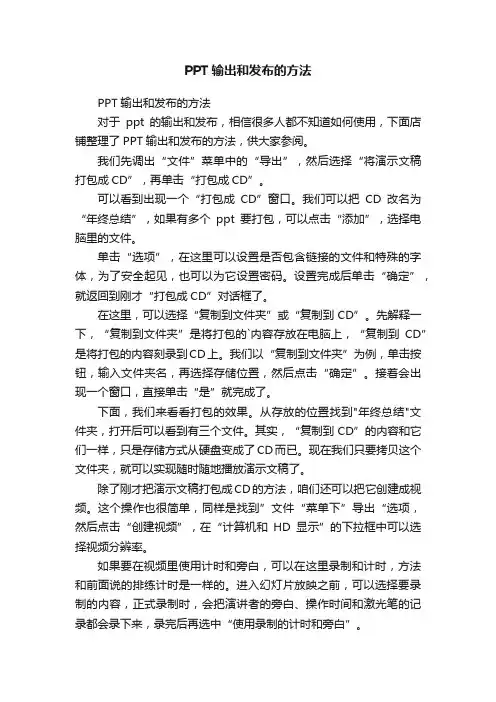
PPT输出和发布的方法PPT输出和发布的方法对于ppt的输出和发布,相信很多人都不知道如何使用,下面店铺整理了PPT输出和发布的方法,供大家参阅。
我们先调出“文件”菜单中的“导出”,然后选择“将演示文稿打包成CD”,再单击“打包成CD”。
可以看到出现一个“打包成CD”窗口。
我们可以把CD改名为“年终总结”,如果有多个ppt要打包,可以点击“添加”,选择电脑里的文件。
单击“选项”,在这里可以设置是否包含链接的文件和特殊的字体,为了安全起见,也可以为它设置密码。
设置完成后单击“确定”,就返回到刚才“打包成CD”对话框了。
在这里,可以选择“复制到文件夹”或“复制到CD”。
先解释一下,“复制到文件夹”是将打包的`内容存放在电脑上,“复制到CD”是将打包的内容刻录到CD上。
我们以“复制到文件夹”为例,单击按钮,输入文件夹名,再选择存储位置,然后点击“确定”。
接着会出现一个窗口,直接单击“是”就完成了。
下面,我们来看看打包的效果。
从存放的位置找到"年终总结"文件夹,打开后可以看到有三个文件。
其实,“复制到CD”的内容和它们一样,只是存储方式从硬盘变成了CD而已。
现在我们只要拷贝这个文件夹,就可以实现随时随地播放演示文稿了。
除了刚才把演示文稿打包成CD的方法,咱们还可以把它创建成视频。
这个操作也很简单,同样是找到”文件“菜单下”导出“选项,然后点击“创建视频”,在“计算机和HD显示”的下拉框中可以选择视频分辨率。
如果要在视频里使用计时和旁白,可以在这里录制和计时,方法和前面说的排练计时是一样的。
进入幻灯片放映之前,可以选择要录制的内容,正式录制时,会把演讲者的旁白、操作时间和激光笔的记录都会录下来,录完后再选中“使用录制的计时和旁白”。
接着点击创建视频,弹出“另存为”窗口,选择好视频存放位置,这里咱们还可以选择视频的格式,mp4或者wmv的都可以,再单击“保存”。
下面需要的是耐心等待,等视频输出完成,就可以观看视频播放效果了。

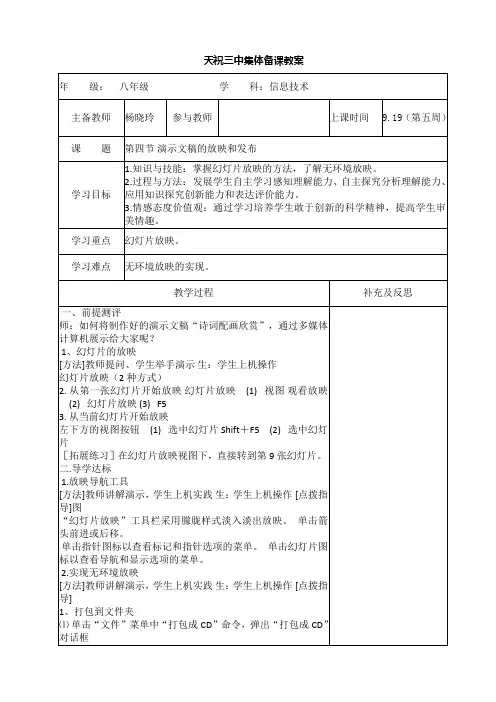


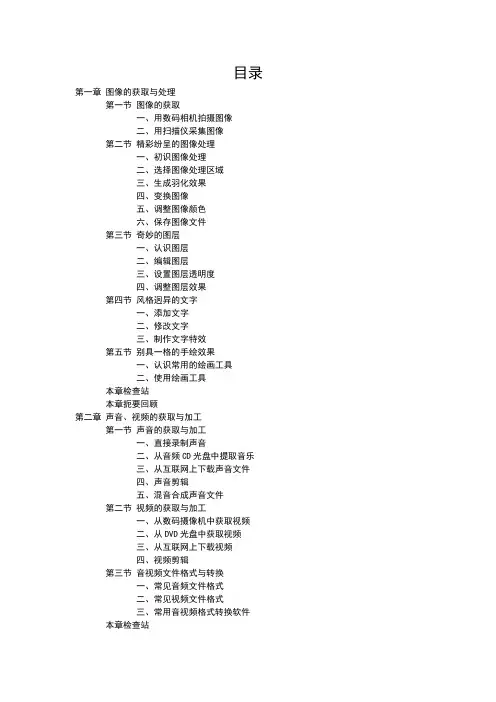
目录第一章图像的获取与处理第一节图像的获取一、用数码相机拍摄图像二、用扫描仪采集图像第二节精彩纷呈的图像处理一、初识图像处理二、选择图像处理区域三、生成羽化效果四、变换图像五、调整图像颜色六、保存图像文件第三节奇妙的图层一、认识图层二、编辑图层三、设置图层透明度四、调整图层效果第四节风格迥异的文字一、添加文字二、修改文字三、制作文字特效第五节别具一格的手绘效果一、认识常用的绘画工具二、使用绘画工具本章检查站本章扼要回顾第二章声音、视频的获取与加工第一节声音的获取与加工一、直接录制声音二、从音频CD光盘中提取音乐三、从互联网上下载声音文件四、声音剪辑五、混音合成声音文件第二节视频的获取与加工一、从数码摄像机中获取视频二、从DVD光盘中获取视频三、从互联网上下载视频四、视频剪辑第三节音视频文件格式与转换一、常见音频文件格式二、常见视频文件格式三、常用音视频格式转换软件本章检查站本章扼要回顾第三章制作多媒体演示作品第一节筹划一份演示文稿一、拟订演示文稿内容二、设计版面风格第二节添加演示文稿内容一、在幻灯片中添加文字二、在幻灯片中插入图片三、在幻灯片中插入图表四、在幻灯片中插入表格五、插入声音和视频第三节设置演示文稿的放映效果一、设置自定义动画二、设置交互式放映控制三、设置幻灯片的切换效果第四节发布演示文稿一、将演示文稿打包二、打印演示文稿三、展示演示文稿第五节综合活动:制作多媒体演示作品一、活动目的二、活动任务三、活动过程四、活动结果五、作品评价本章检查站本章扼要回顾部分中英文术语对照。